El sistema de nombres de dominio (Domain Name System, DNS) se puede utilizar para configurar el reenvío de DNS condicional a través de un servicio DNS privado y para especificar un servicio de DNS público que se utilizará con fines de consulta.
El servicio de DNS se puede utilizar para un servicio de DNS público o un servicio de DNS privado que proporcione su empresa. Se puede especificar un Servidor principal (Primary Server) y Servidor de copia de seguridad (Backup Server). El servicio de DNS público está preconfigurado para usar Google y servidores Open DNS.
Para configurar los ajustes de DNS con la nueva interfaz de usuario de Orchestrator:
- En el portal de empresas, haga clic en la opción Abrir nueva interfaz de usuario de Orchestrator (Open New Orchestrator UI) disponible en la parte superior de la ventana.
- Haga clic en Iniciar nueva interfaz de usuario de Orchestrator (Launch New Orchestrator UI) en la ventana emergente.
- La interfaz de usuario se abre en una pestaña nueva que muestra las opciones de supervisión y configuración.
En la nueva interfaz de usuario de Orchestrator, haga clic en la pestaña Configurar (Configure).
Para configurar los ajustes de DNS para un perfil:
- Haga clic en .
- La página Perfiles (Profiles) muestra los perfiles existentes.
- Haga clic en el vínculo a un perfil o haga clic en el vínculo Ver (View) en la columna Dispositivo (Device) del perfil. También puede seleccionar un perfil y hacer clic en Modificar (Modify) para configurarlo.
- Las opciones de configuración del perfil seleccionado se muestran en la pestaña Dispositivo (Device).
- En la categoría Enrutamiento y NAT (Routing & NAT), haga clic en DNS.
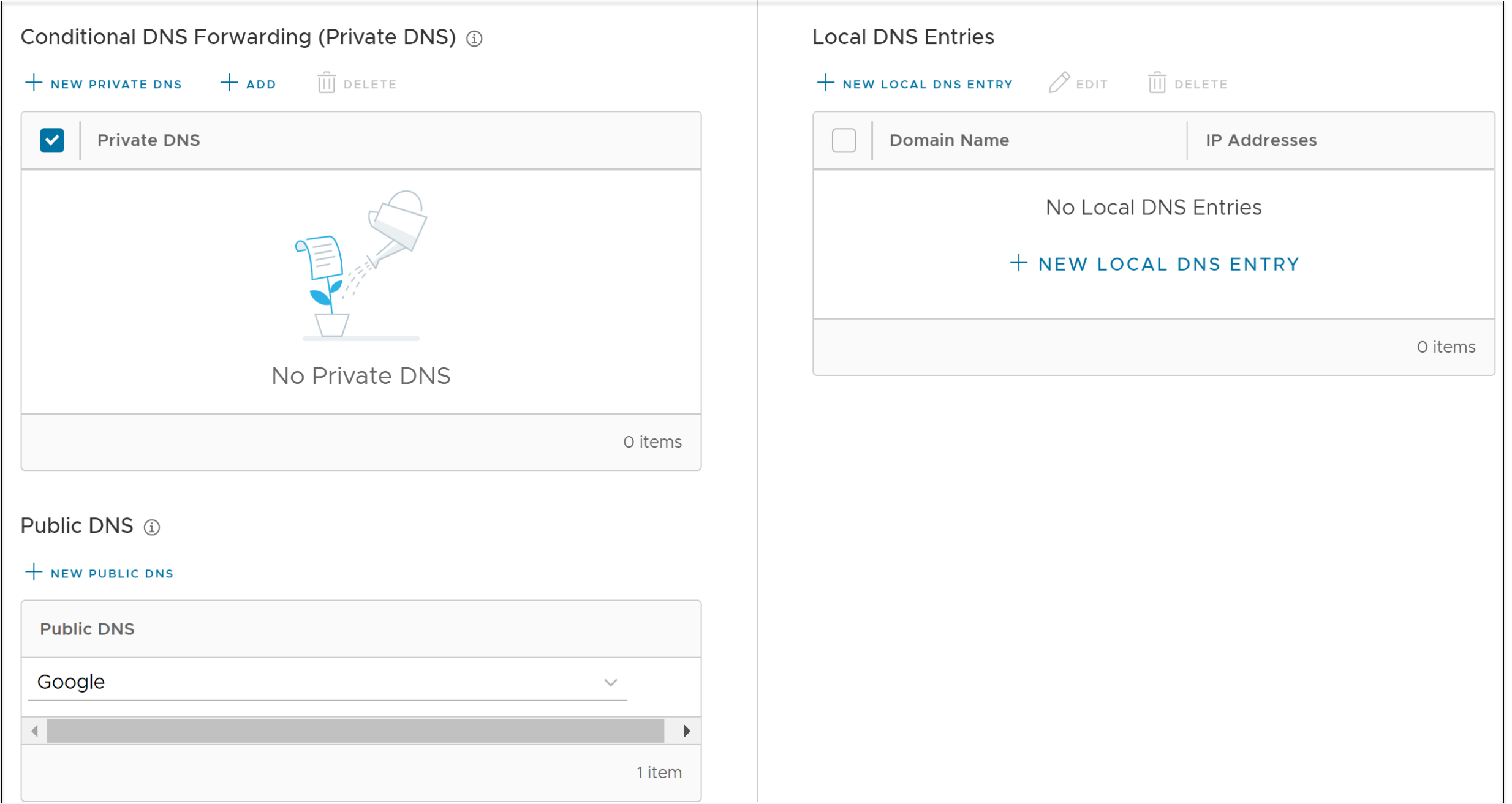
- En la sección Reenvío de DNS condicional (DNS privado) (Conditional DNS Forwarding (Private DNS)), seleccione el DNS privado para reenviar las solicitudes de DNS relacionadas con el nombre de dominio. Haga clic en Agregar (Add) para agregar los servidores DNS privados existentes a la lista desplegable.
- Para agregar un DNS privado nuevo, haga clic en Nuevo DNS privado (New Private DNS).
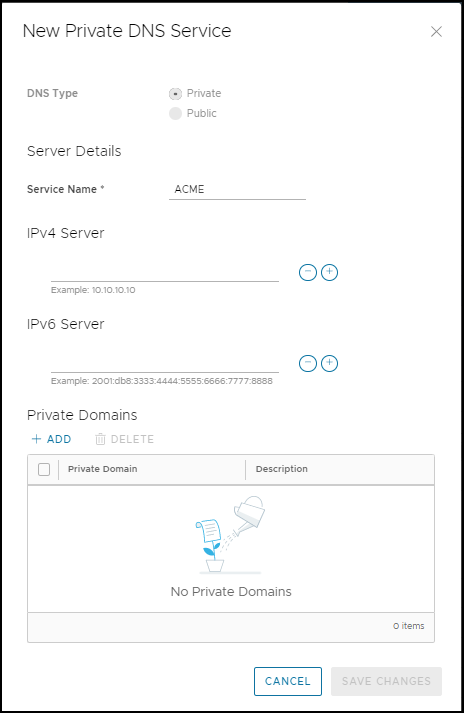
- Introduzca lo siguiente:
Opción Descripción Nombre del servicio (Service Name) Nombre del servicio DNS Servidor IPv4 Dirección IPv4 para el servidor IPv4. Haga clic en el icono de signo más (+) para agregar más direcciones. Servidor IPv6 Dirección IPv6 para el servidor IPv4. Haga clic en el icono de signo más (+) para agregar más direcciones. Dominios privados Haga clic en Agregar (Add) e introduzca un nombre de dominio privado y una descripción. - Haga clic en Guardar cambios (Save Changes).
- En la sección DNS público (Public DNS), seleccione un servicio DNS público de la lista desplegable que se utilizará para consultar los nombres de dominio. De forma predeterminada, Google y los servidores Open DNS están preconfigurados como DNS públicos.
- Para agregar un DNS público, haga clic en Nuevo DNS público (New Public DNS).
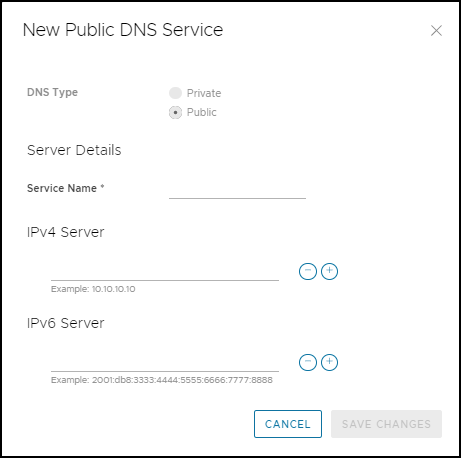
- Introduzca el nombre del servicio, la dirección del servidor IPv4 y la dirección del servidor IPv6 para el DNS público.
- Haga clic en Guardar cambios (Save Changes).
- Después de configurar el DNS privado y el DNS público, haga clic en Guardar cambios (Save Changes) en la página Dispositivo (Device).
La configuración de DNS se aplicará a todas las instancias de Edge asociadas con el perfil. Puede optar por anular la configuración de DNS para una instancia de Edge.
- Haga clic en .
- La página Instancias de Edge (Edges) muestra las instancias de Edge existentes.
- Haga clic en el vínculo a una instancia de Edge o haga clic en el vínculo Ver (View) en la columna Dispositivo (Device) de la instancia de Edge.
- Las opciones de configuración de la instancia de Edge seleccionada se muestran en la pestaña Dispositivo (Device).
- En la categoría Enrutamiento y NAT (Routing & NAT), haga clic en DNS. Se mostrarán los ajustes de DNS configurados para el perfil asociado. Si es necesario, puede seleccionar la casilla de verificación Anular (Override) para modificar la configuración de DNS.
- En el menú desplegable Interfaz de origen (Source Interface), seleccione una interfaz de Edge que esté configurada para el segmento. Esta interfaz será la IP de origen del servicio DNS.
Nota: Cuando Edge transmita el tráfico, el encabezado del paquete tendrá la dirección IP de la interfaz de origen seleccionada, y los paquetes se pueden enviar a través de cualquier interfaz basada en la ruta de destino.
- Después de actualizar la configuración necesaria, haga clic en Guardar cambios (Save Changes) en la página Dispositivo (Device).